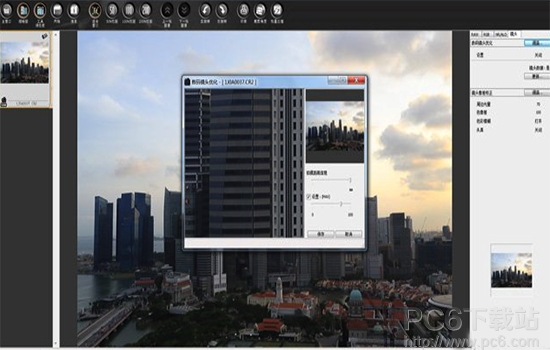EOS Utility for mac是款适合Mac电脑中使用的佳能相机管理工具。EOS Utility for
mac官方版可以帮助用户在电脑上对EOS系列的佳能相机进行设置,并将拍摄的照片远程传输到电脑当中。并且EOS Utility for
mac还可以高速查看,编辑,处理和打印RAW图像,还可以编辑JPEG图像而保持原图像不变。
EOS Utility for mac是款适合Mac电脑中使用的佳能相机管理工具。EOS Utility for
mac官方版可以帮助用户在电脑上对EOS系列的佳能相机进行设置,并将拍摄的照片远程传输到电脑当中。并且EOS Utility for
mac还可以高速查看,编辑,处理和打印RAW图像,还可以编辑JPEG图像而保持原图像不变。
{mac2}
软件功能
一、EOS Utility将相机存储卡中保存的图像批量下载到计算机,还可以只将所选图像下载到计算机。
二、从计算机设置各种相机设置。
三、EOS Utility通过从计算机控制相机进行遥控拍摄
1、遥控实时显示摄摄--在计算机中实时查看主体时进行拍摄。
2、您还可以通过操作相机的快门按纽进行遥控拍摄。
3、通过预设时间,相机可以使用计时器拍摄自动进行拍摄。
四、EOS Utility下载图像或遥控拍摄时,使用digital photo pro4.x软件可以查看确认图像。

软件特色
1、eos utility 3
用于将图像从相机下载至电脑、指定相机设定和远景拍摄相片的软件。
2、eos utility 2
专为eos digital相机用户提供,此款相机与eos utility 3不兼容。
3、eos lens registration tool
用于注册您的相机上的镜头数据和用于管理数字镜头优化器的镜头数据软件。
4、eos web service registration tool
通过佳能影像上传将启用了网络的eos digital相机连接各种web服务的软件。
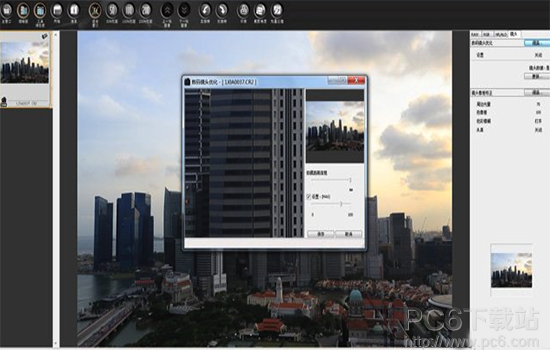
使用方法
1. 确认已安装下述应用软件之一。
- EOS Utility
- EOS Viewer Utility
- File Viewer Utility
- Camera Window DSLR
2. 下载完整的eum.dmg.zip文件。将eum.dmg.zip文件保存到计算机上您选定的文件夹中。
3. 双击eum.dmg.zip文件。在解压缩该文件之后,会创建eum2.14.20a-updater.dmg文件。
4. 双击eum2.14.20a-updater.dmg文件。在解压缩该文件之后,会安装光盘映像EU2.14.20a。
5. 双击EU2.14.20a中的eum2.14.20a-updater文件。
6. 按照屏幕上的说明完成安装。
7. 安装完成之后,EOS Utility安装程序可能会要求重新启动计算机。在这种情况下,请重新启动计算机。如果安装正确完成,则不需要下载的文件和EU2.14.20a文件。